MAC 輸入法設定、切換快捷鍵、注音符號選字教學!
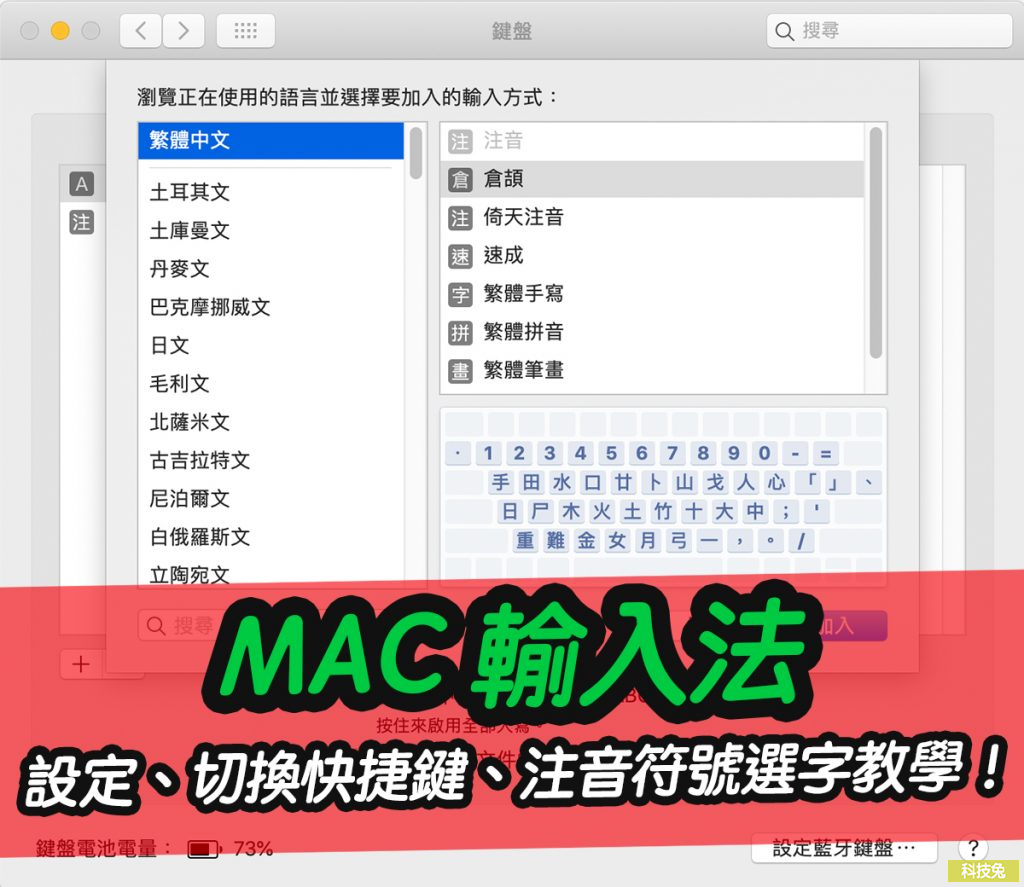
MAC 輸入法設定、切換快捷鍵、注音符號選字教學來囉!MAC 輸入法跟Windows上的輸入法其實有點不太一樣,如果你是MAC用戶,其實推薦使用繁體中文注音輸入法即可。MAC 輸入法同時也允許你利用快捷鍵迅速切換,也可以讓你選字。
下面教學MAC 輸入法設定、切換快捷鍵,注音符號選字。
MAC 輸入法教學
MAC 輸入法設定
▼要設定MAC 輸入法,首先前往MAC 「鍵盤」,進入到裡面進行輸入法的設定。
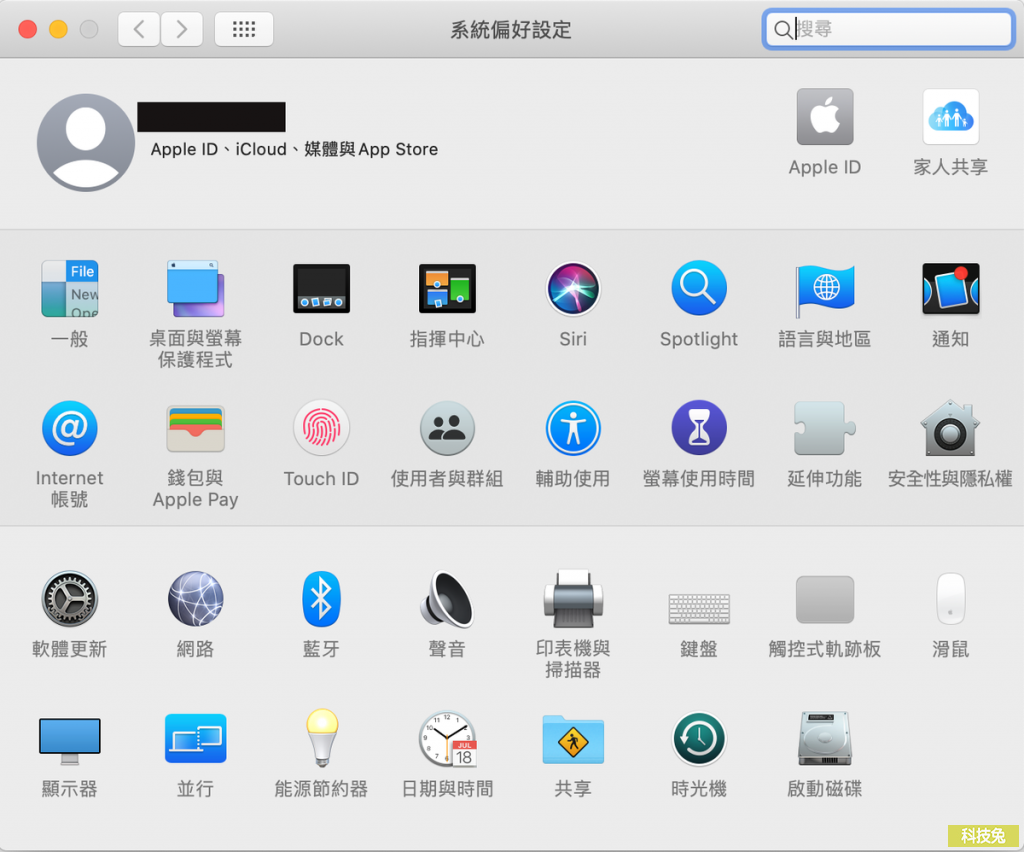
▼進入到「鍵盤」頁面之後,你可以在下方選擇MAC「輸入方式」,一般來說MAC用戶只需要選擇「ABC」英文輸入法跟繁體中文「注音」輸入法即可。這個在你一開始拿到新MAC,就已經預設好的輸入法。
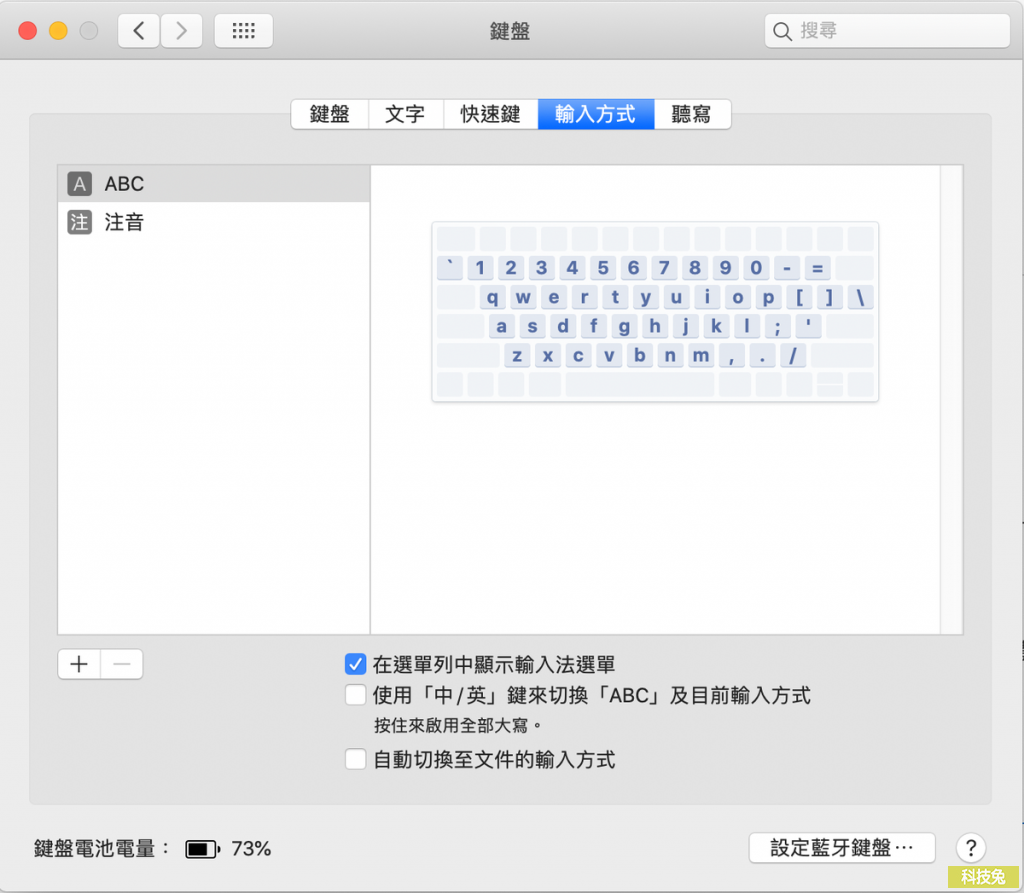
▼如果你想要看MAC 輸入法全部一共有哪些,點選左下方的「+」號,你就可以看到全部語言,你可以將你想要增加的MAC 輸入法,增加到右邊即可。不過一般其實使用英文輸入法跟注音輸入法這兩個即可。
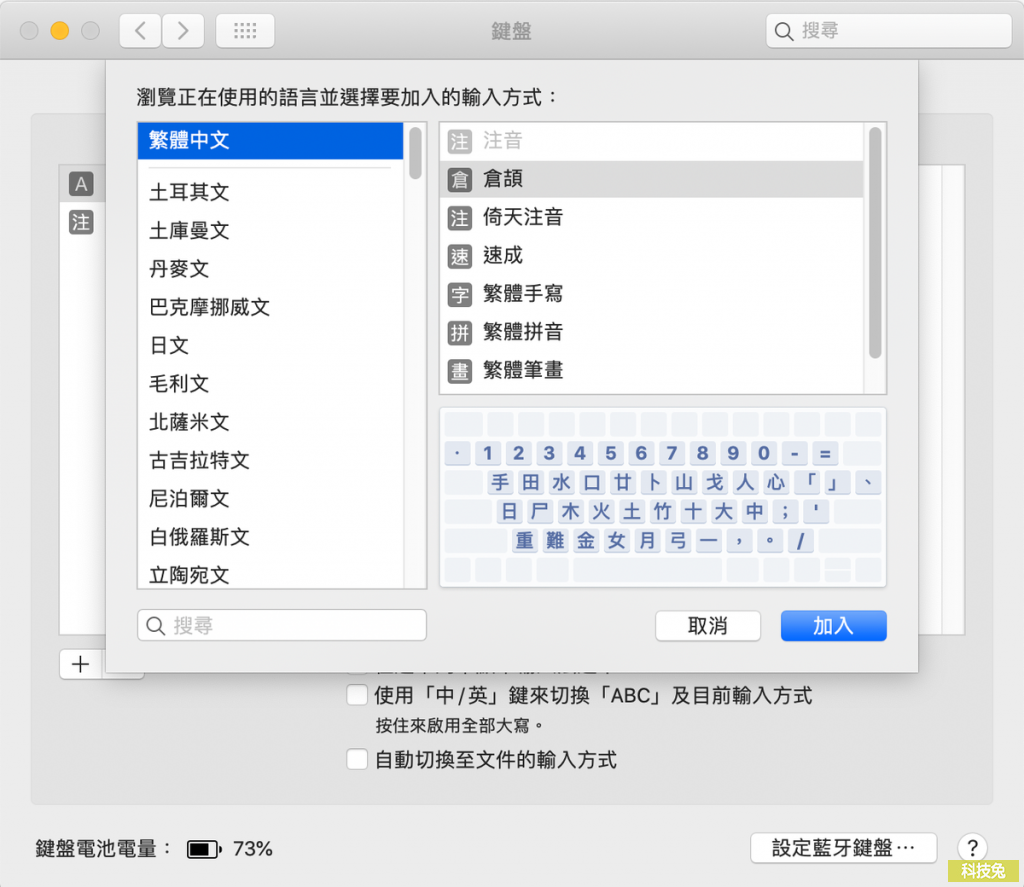
MAC 輸入法切換快捷鍵教學
▼另外,MAC 輸入法切換快捷鍵要去哪裡設定呢?一樣在「鍵盤」頁面裡面,選擇「快速鍵」,然後選擇左方的「輸入方式」,你會看到有兩個選項,這兩個選項就是讓你切換MAC 輸入法的快捷鍵。
1.選擇上一個輸入方式
2.在輸入選單中選擇下一個方式
這兩個MAC 輸入法切換快捷鍵,你可以自己設定,點選右邊的「快捷鍵」,你就可以自己設定成自己想要的快捷鍵。比方說MAC 輸入法預設切換是「TAB」鍵,你可以改成Windows用戶比較熟悉的「Command+空白鍵」。
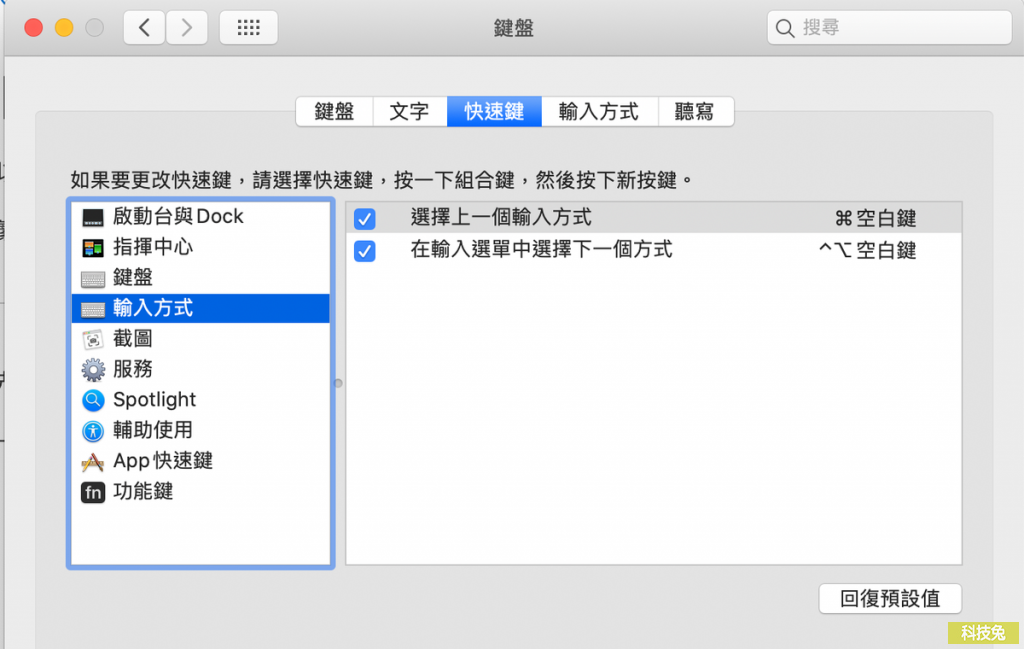
MAC 輸入法注音符號選字
▼另外,當你使用的MAC 輸入法是注音符號輸入法的時候,要怎麼快速選自呢?其實就是MAC 方向鍵裡面的「下」鍵。當你使用MAC注音輸入法時,你想要選自的話就按方向鍵裡面的「下」鍵即可進行選字。
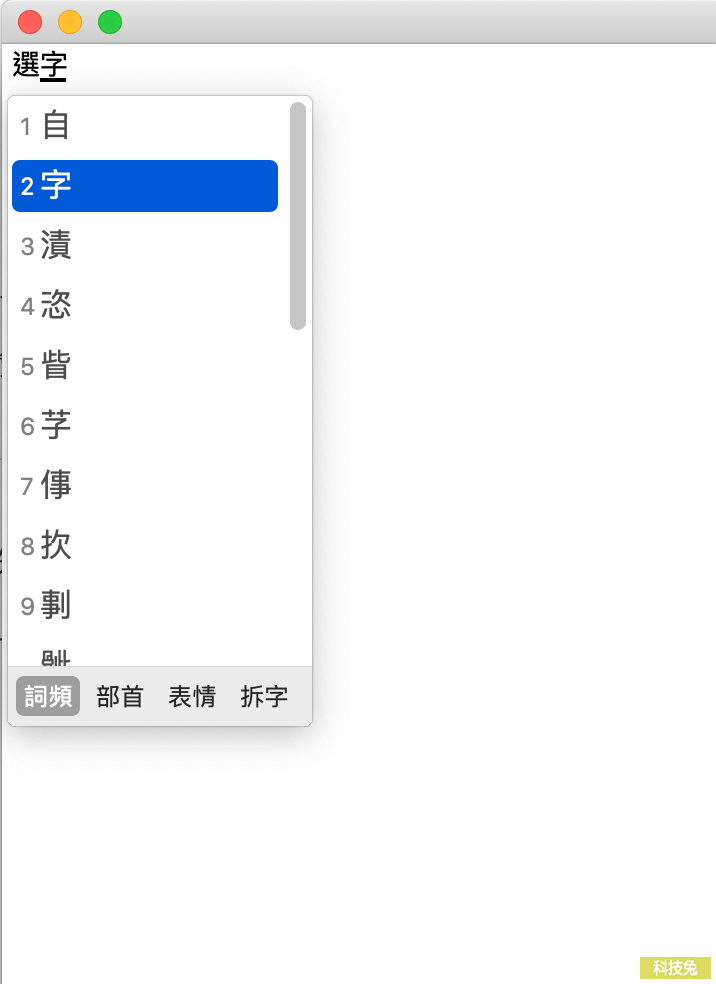
上面就是MAC 輸入法設定、切換快捷鍵,以及注音符號選字教學啦,快去設定屬於你習慣的MAC 輸入法吧!


